win7右下角圖標怎樣合並?有時候如果你不希望任務欄右下角的圖標被人看見,或者為了頁麵整潔的時候,就可以學習這個方法,把那些零碎的圖標隱藏起來。
win7右下角圖標合並方法:
1、首先將鼠標箭頭移動至任務欄上,右擊,選擇“屬性”
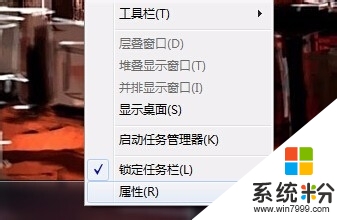
2、這時會自動出現一個彈框,注意我在圖中框出的位置,右擊右側的“自定義”按鈕。
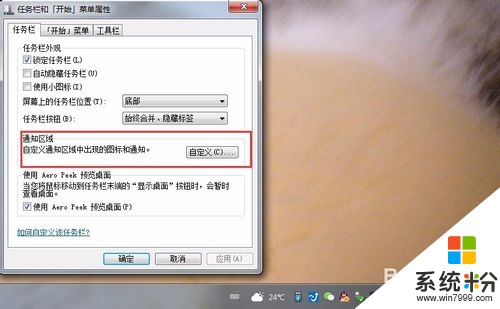
3、接著就會自動出現另一個彈框,我們可以看一下這個彈框的底部有一個選項:“始終在任務欄上顯示圖標和通知”,這時應該是默認為勾選的
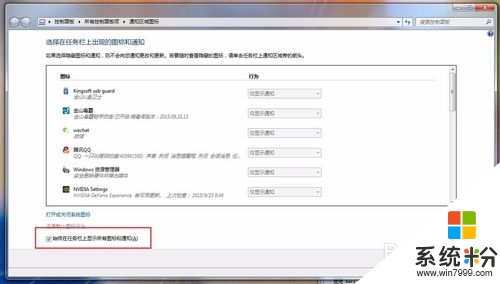
4、然後我們接著觀察任務欄右下角,此時那些圖標仍然還是陳列在任務欄上,而當我們把上個步驟中的勾選取消的話,任務欄的小圖標就自動”消失“了。這樣合並圖標的目的就達到了。
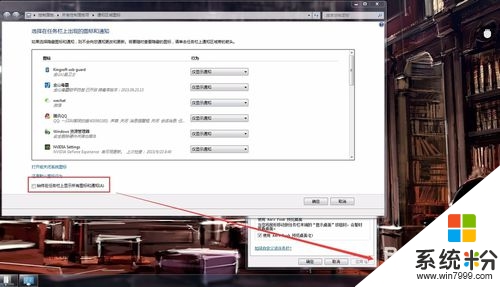
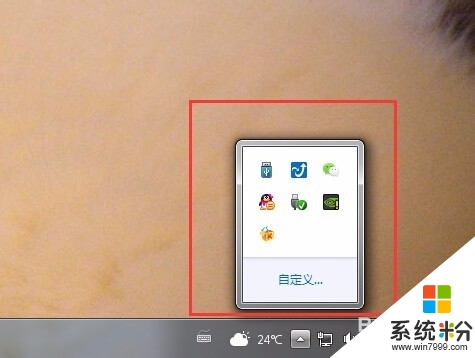
5、另外,如果你希望隻是部分圖標被隱藏的話呢,可以繼續看我們剛才底部有勾選項的彈框,每個圖標都有三種選擇:顯示...,隱藏...,僅顯示...。”顯示...“是指直接出現在列表中並有通知提示。”隱藏...“是指既隱藏圖標又隱藏通知;”僅顯示...“表示隻進行通知提示,圖標會隱藏在裏麵。究竟怎樣選擇就看你的了。
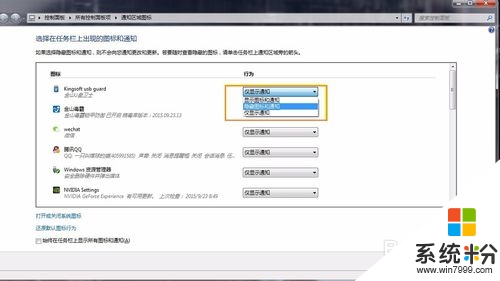
6、看,從一開始圖標全部在任務欄上到全部隱藏起來,隻須1分鍾的時間,你就可以享受整潔的電腦桌麵啦!
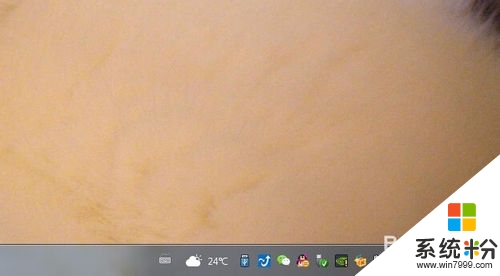
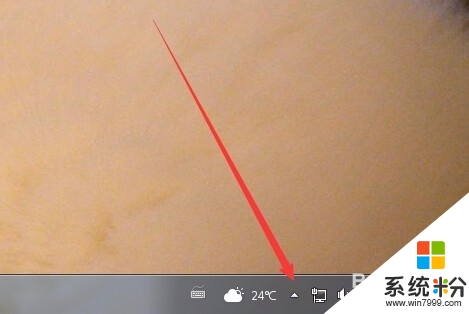
【win7右下角圖標怎樣合並】現在大家應該已經知道怎麼處理了。那麼還有其他的操作係統下載後使用的疑問的話,都可以上係統粉查查看解決的方法。
Win7相關教程